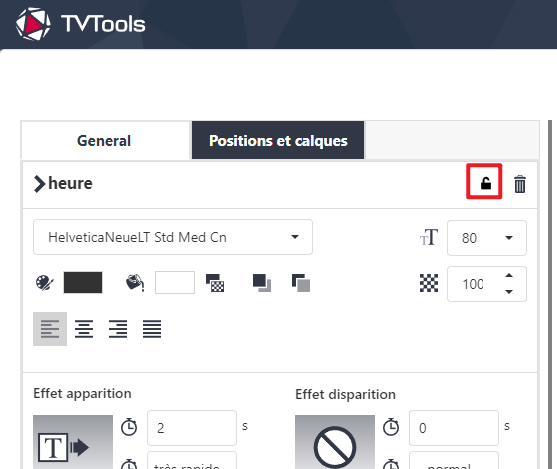C’est quoi un modèle ?
Un modèle est un visuel prédéfini, qui contient des éléments de design. Ces éléments de designs peuvent être : des effets de mises en page, des images, des textes, des couleurs, des formes et d’autres éléments graphiques.
On retrouve le concept de modèle aussi sous le nom de “template” en anglais.
L’objectif principal d’un modèle est de simplifier et de standardiser le processus de création graphique en fournissant une base visuelle à utiliser pour toutes les créations futures.
Exemple de cas d’usage classique : créer un modèle avec des bandes aux couleurs de la charte graphique.
Dans TVTools WebAccess, on retrouve deux types de modèles :
- Modèles attachés
- Mes modèles
Modèles attachés
Les modèles attachés sont des modèles vous mis à disposition. Vous ne pouvez en supprimer, mais uniquement les copier dans vos modèles pour ensuite les modifier à votre convenance.
Vous les retrouver dans la playlist, en cliquant sur « + » en haut à droite. (Si besoin, pour en savoir plus cliquez ici).
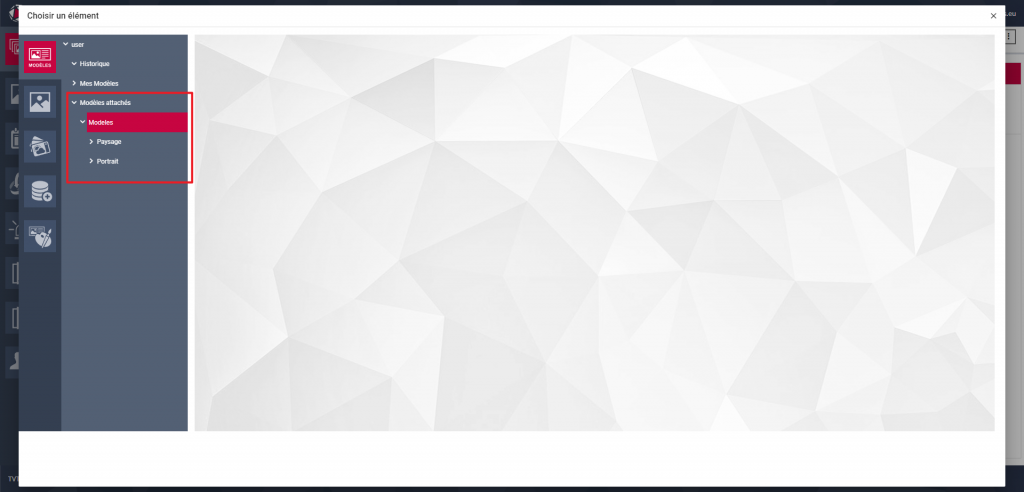
Le dossier “modèles attachés” est organisé selon le type de format :
- Portait
- Paysage
Vous retrouvez environ 250 types de modèles prédéfinis, que vous pouvez utiliser et modifier comme vous le souhaitez.
Par soucis d’organisation, ils sont répartis dans des dossiers en fonction de la thématique (bienvenue, éducation, retail…). Cependant, il est tout à fait possible d’utiliser un modèle d’un dossier pour une utilisation différente de son nom d’origine.
Dans ces modèles, vous pouvez aussi utiliser des modèles vierges.
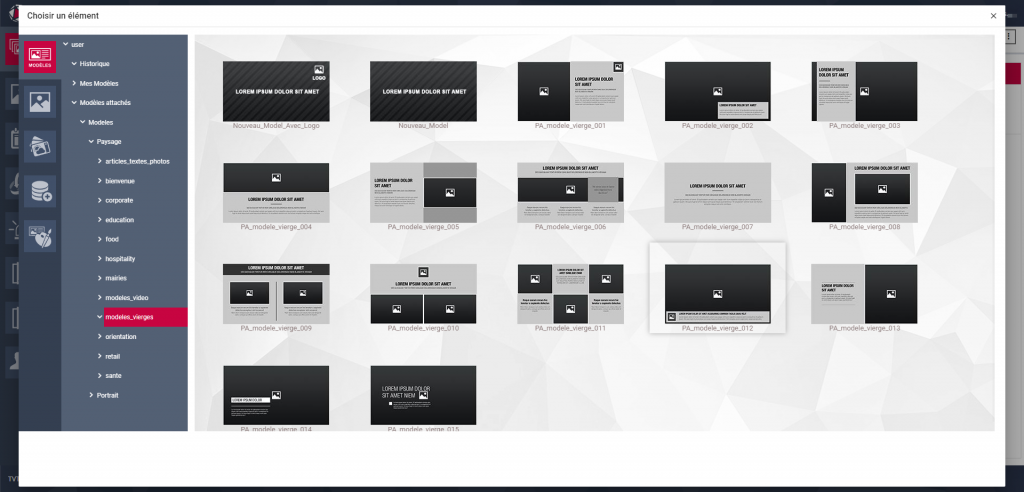
Pour sélectionner un modèle, cliquez sur celui de votre choix.
En cliquant dessus, l’interface d’édition apparaît. Chaque élément du modèle est modifiable selon vos envies.
Pour en savoir plus sur l’éditeur de conception graphique, cliquez ici.
Mes modèles
Comme défini précédemment, Un modèle est un visuel prédéfini, qui contient des éléments de design. Vous pouvez créer vos propres modèles, avec des éléments bloqués (comme la position d’un logo).
Créer un nouveau modèle
Depuis la playlist
Dans votre playlist, cliquez sur les trois points en haut à droite, puis « voir mes modèles ».
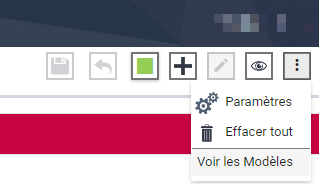
Sur la gauche au-dessus de vos playlists, vous voyez
- Mes modèles
- Modèles attachés (vu précédemment)
Dans mes modèles, vous pouvez double-cliquer sur le modèle pour l’utiliser.
Bon à savoir : dans le cas d’un utilisateur subordonné à votre compte, celui-ci pourra retrouver ces modèles (les votre) dans « modèles attachés ». Il pourra modifier ces derniers, sans que cela n’entraîne une conséquence sur le modèle source.
Lui-même ensuite pourra ensuite créer ses propres modèles, qu’il retrouvera dans « mes modèles ».
Cette boucle peut être répété à l’infini pour chaque utilisateur référencé comme subordonné à vous.
Pour pouvoir supprimer le modèle, cliquez sur le carré blanc pour pouvoir sélectionner le modèle que vous souhaitez supprimer, puis cliquez sur les trois points en haut à droite, et faites « supprimer »
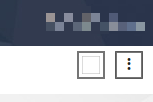
Depuis l’éditeur de conception graphique
Lorsque vous êtes dans l’éditeur de conception graphique et que vous avez créé le modèle désiré, cliquez sur les trois points en haut à droite puis « sauver comme un modèle ».
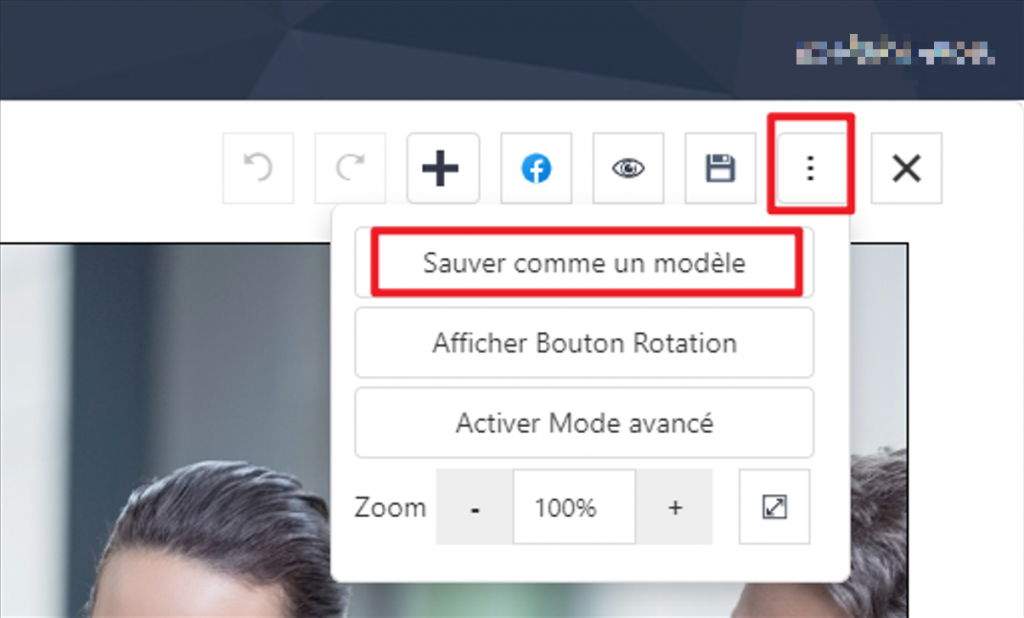
Bloquez la modification de certaines zones du modèle
A partir de la version 11.5.5, TVTools WebAccess offre la possibilité de verrouiller les éléments d’un modèle de manière indépendante.
Ceci est pour permettre d’avoir des modèles simplifiés où l’utilisateur ne peut changer que le contenu de certaines boites.
Pour cela, dans l’éditeur de conception lorsque vous avez réalisé votre modèle, cliquez sur les trois points en haut à droite, puis « paramètres ». Dans la fenêtre qui s’ouvre, cochez « mode verrouillé » et définissez un code de verrouillage au choix.
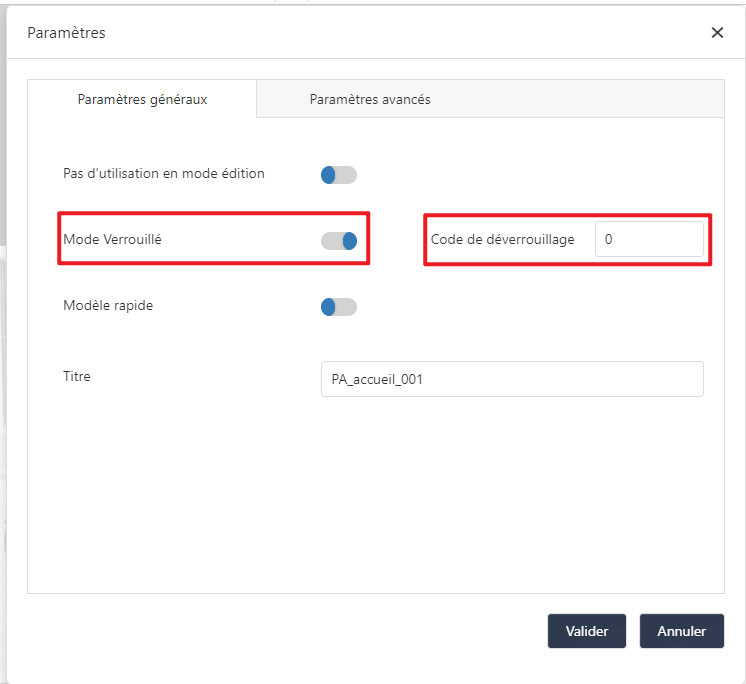
Faites valider.
Vous retrouvez pour chaque boite un cadena que vous pouvez verrouiller si vous souhaiter que cet élément ne soit pas modifiable par un utilisateur suborné.